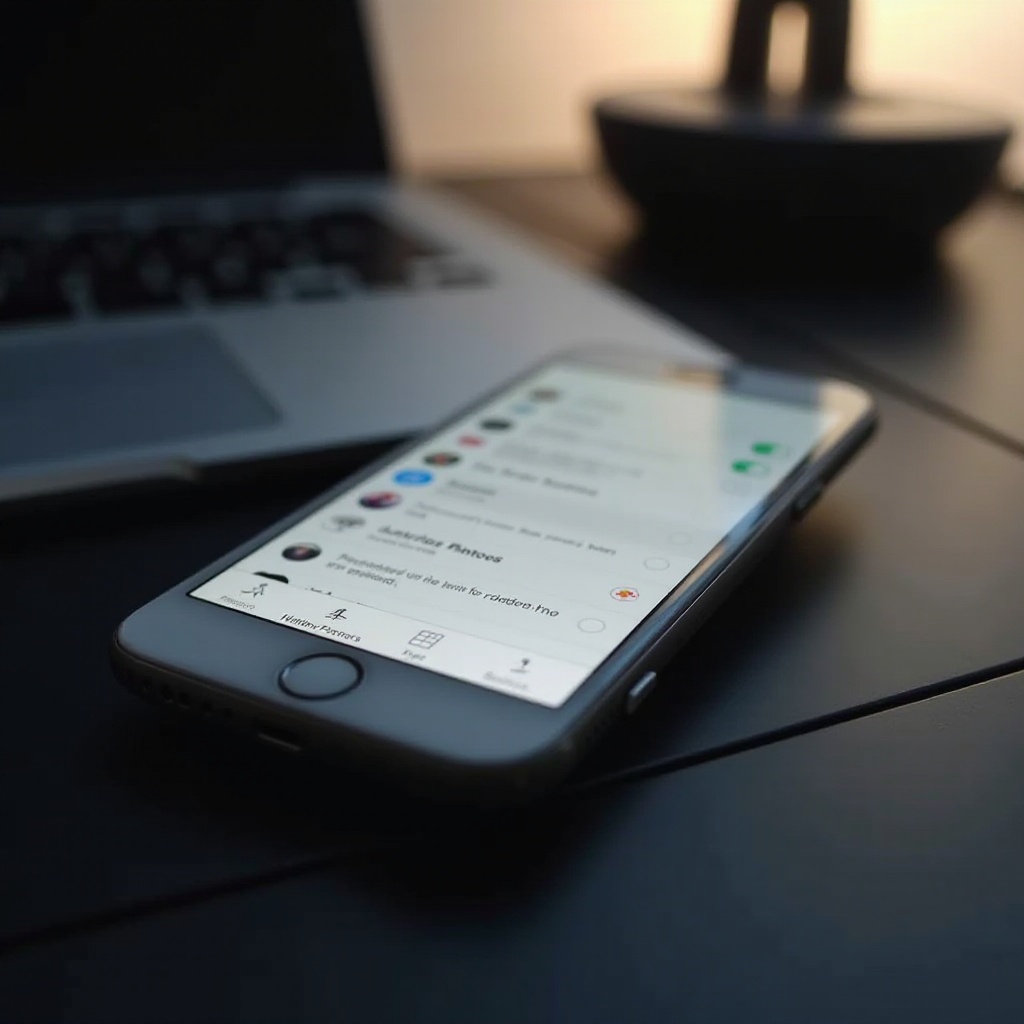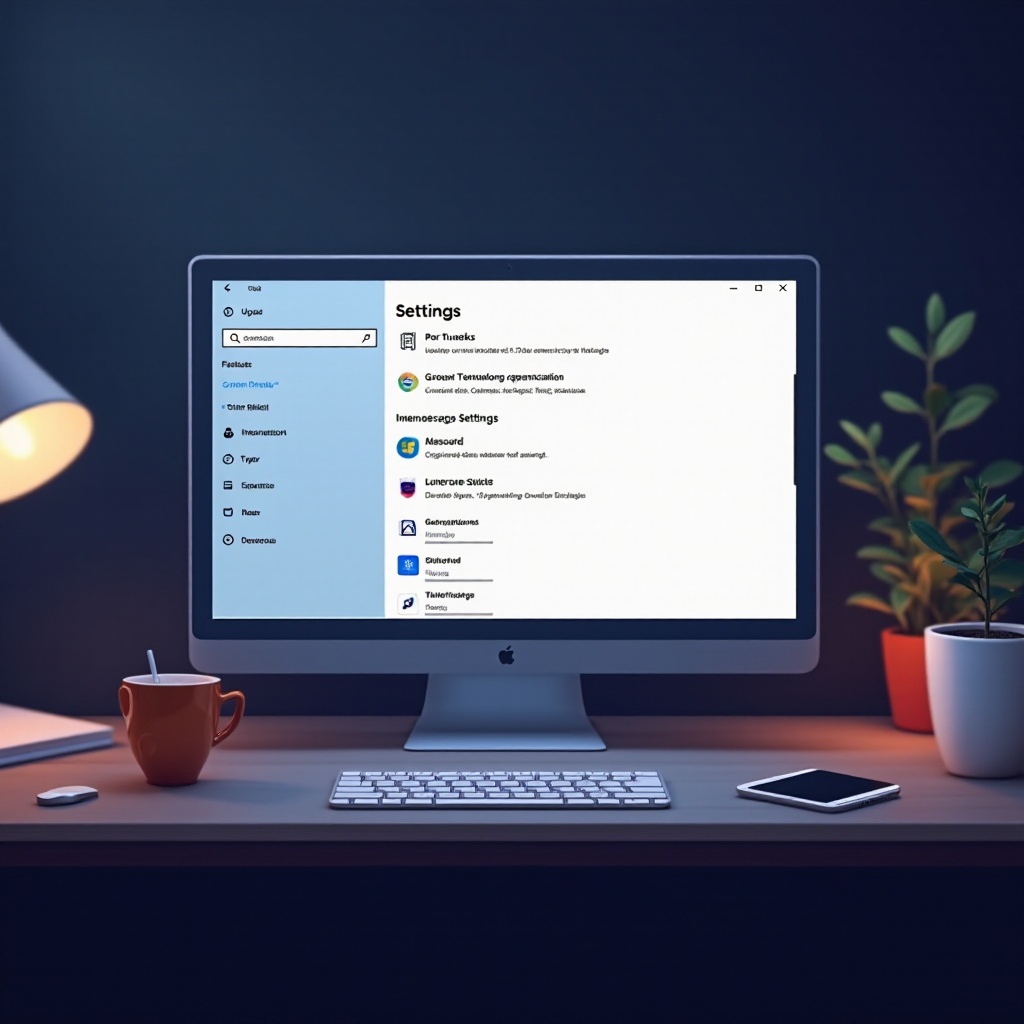Giriş
Router’ınızın IP adresine erişmek, ister ayarları yapılandırmak ister bağlantı sorunlarını gidermek olsun, ağınızı yönetmek için önemlidir. Bu adresi iPhone’unuz kullanarak nasıl bulacağınızı bilmek, bu süreçleri kolaylaştırabilir ve ağ ortamınız üzerinde daha fazla kontrol sağlar. Bu kapsamlı kılavuz, iPhone’unuzla router’ınızın IP adresini kusursuz bir şekilde tanımlamanız için gerekli bilgi ve adımlarla sizi donatacaktır.
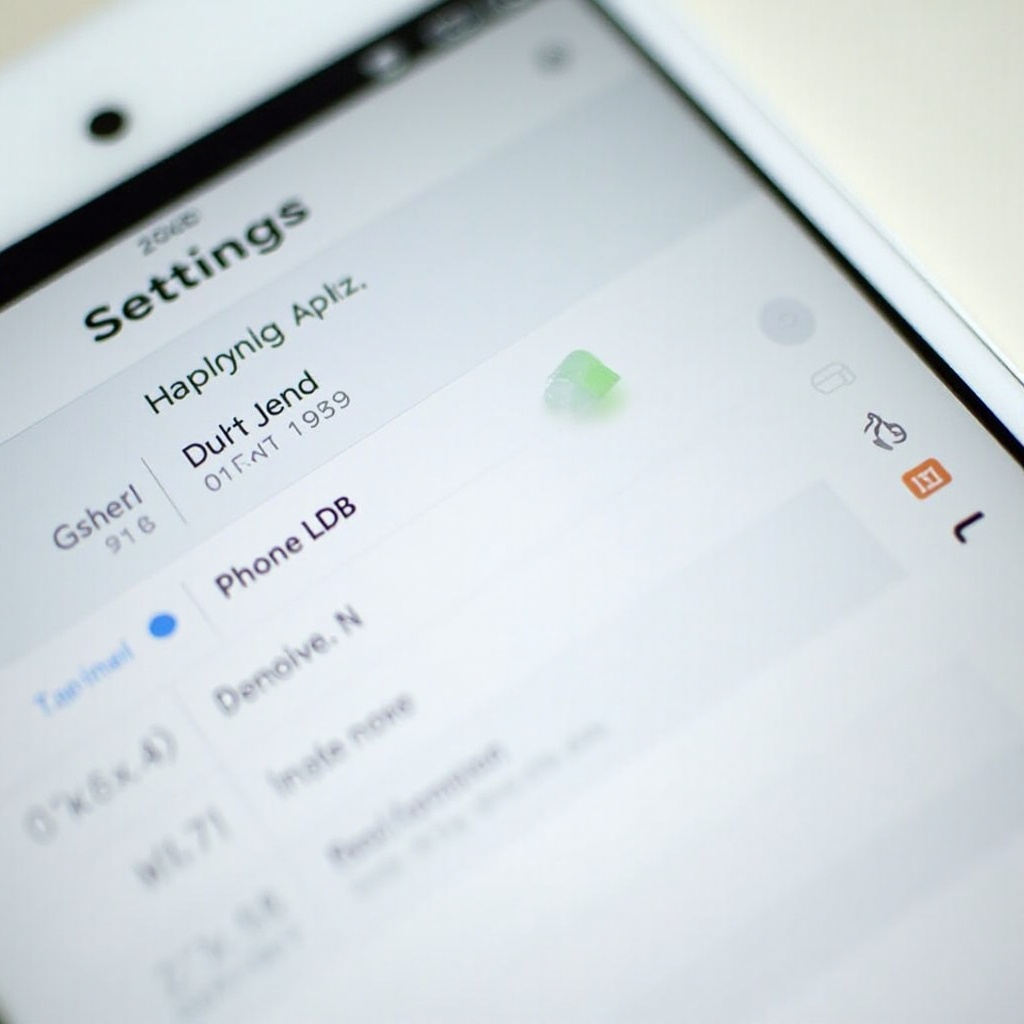
IP Adresi Nedir?
İnternet Protokolü (IP) adresi, ağın hayati bir parçasıdır. Bu sayısal etiket, bilgisayar ağındaki cihazları benzersiz bir şekilde tanımlar ve veri paketlerinin hedeflerine ulaşmasını sağlar. Bir IP adresinin rolü, iPhone gibi cihazlarınızın ve ağ üzerindeki diğer bileşenlerin arasında net iletişim kurmayı sağlamaktır. Bu anlayış, teknik sorunları çözmek ve ağınızı etkili bir şekilde yönetmek için temeldir.
Router’ın IP’sini Neden Bulmak Gerekir?
Router’ınızın IP adresini tanımlamak, çeşitli ağ fırsatlarının kapısını açar. Genellikle Wi-Fi şifrenizi değiştirmek veya ebeveyn kontrollerini etkinleştirmek gibi ayarları özelleştirmek, router’ınızın yapılandırmasına erişimi ve dolayısıyla IP adresini gerektirir. Ayrıca, bu bilgi, ağ sorunlarını teşhis etmede, bağlı cihazları yönetmede ve güvenlik önlemlerini artırmada yardımcı olur ve ağı kullanan herkes için vazgeçilmezdir.
iPhone’da Router’ın IP Adresini Nasıl Bulursunuz?
iPhone’unuz aracılığıyla router’ın IP adresini bulmak düşündüğünüzden daha kolaydır. İki ana yöntemi keşfedelim:
iPhone Ayarlar Uygulamasını Kullanma
-
Ayarları Açın: iPhone’unuzun ana ekranında ‘Ayarlar’ uygulamasına dokunarak başlayın.
-
Wi-Fi’yı Seçin: Geçerli ağ seçeneklerinizi görüntülemek için ‘Wi-Fi’ya ilerleyin.
-
Wi-Fi Ağ Bilgilerine Erişim: Aktif ağınızın yanında ‘i’ (bilgi) simgesine dokunun.
-
Router’ın IP Adresini Bulun: Ağ detayları içinde ‘Router’ı bulun. Gösterilen IP adresi, ağ ayarlarına kısayolunuzdur.
Alternatif Üçüncü Taraf Uygulamalar
Üçüncü taraf uygulamalar, gelişmiş kullanıcılar için faydalı olan ayrıntılı bir ağ genel görünümü sağlayabilir.
-
Bir Ağ Yardımcı Program Uygulaması İndirin: App Store’dan ‘Fing’ veya ‘Network Analyzer’ gibi uygulamalar, kapsamlı ağ analizleri sunar.
-
Uygulamayı Başlat: Uygulamayı kullanarak bir ağ taraması gerçekleştirin ve bağlı cihazları gösterin.
-
Router IP Bilgisini Bulun: Bu uygulamalar genellikle diğer ağ içgörülerinin yanında router’ın IP adresini de sunar, ayrıntılı izleme için gereklidir.
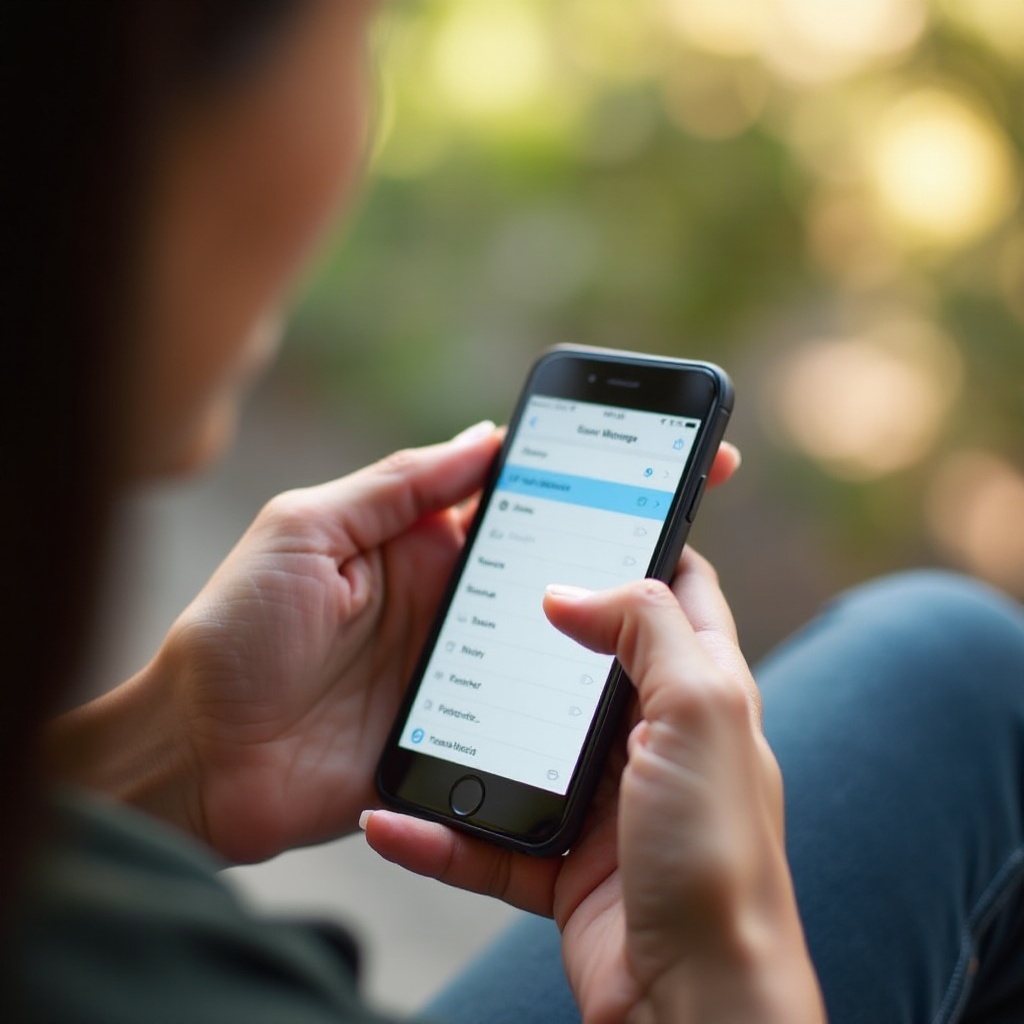
Yaygın Sorunlar ve Sorun Giderme
Yolda atılan yanlış adımlar, iPhone’da router’ın IP’sini tanımlamanızı önleyebilir. İşte tipik engellere çözümler:
Router IP Adresi Görünmüyor
-
Wi-Fi’ya Yeniden Bağlanın: Ağ verilerini yenilemek için bağlantınızı tekrar kurun.
-
iPhone’u Yeniden Başlatın: Basit bir yeniden başlatma, küçük cihaz hatalarını hafifletebilir.
-
iOS’u Güncelleyin: Cihazınızın yazılım uyumsuzluklarıyla ilgili herhangi bir engeli önlemek için en son iOS sürümünü çalıştırdığından emin olun.
iPhone’da Bağlantı Hataları
-
Ağ Ayarlarını Sıfırla: ‘Ayarlar’ > ‘Genel’ > ‘Sıfırla’ > ‘Ağ Ayarlarını Sıfırla’ya gidin. Bu, sorunlu yapılandırmaları temizler.
-
Router’ı Yeniden Başlat: Sistemini yenilemek için router’ınızı fişten çekip, kısa bir beklemeyle tekrar takarak güç döngüsü yapın.
Router Ayarlarına Erişildikten Sonra Ağ Güvenliği İpuçları
Router ayarlarına erişimle birlikte, sağlam bir güvenlik sağlamak sorumluluğu da gelir:
-
Varsayılan Parolaları Değiştirin: Güçlü, benzersiz bir parola belirlemek, ağınızın savunmasını güçlendirir.
-
WPA3 Şifrelemesini Etkinleştirin: Mevcutsa, bu modern güvenlik protokolünü kullanarak korunmayı artırın.
-
Düzenli Donanım Yazılımı Güncellemeleri: Güvenlik zafiyetlerine karşı korunmak için router’ınızı güncel tutun.
Bu adımlar, yetkisiz erişime ve potansiyel tehditlere karşı korunmak, ağ bütünlüğünü korumak için önemlidir.

Sonuç
iPhone’unuz aracılığıyla router’ınızın IP adresini bulma sürecini öğrenmek, ağ yönetimiyle güvenle başa çıkma yeteneği sağlar. İster iPhone’un yerleşik ayarlarından ister üçüncü taraf uygulamalardan olsun, bu yeteneğe sahip olmak, sorun çözmeyi geliştirir ve güvenliği artırır. Sorunları hızlıca çözerek ve en iyi uygulamaları uygulayarak, ağınızın hem erişilebilir hem de güvenli kalmasını sağlarsınız.
Sıkça Sorulan Sorular
Yönlendiricimin IP adresini ne sıklıkla kontrol etmeliyim?
Ağ sorunlarıyla karşılaşmadıkça veya yapılandırma değişikliklerine ihtiyaç duymadıkça sık kontrol gerekli değildir.
iPhone’umdan yönlendiricimin IP adresini değiştirebilir miyim?
Dış IP değişiklikleri için ISS müdahalesi gerekirken, dahili ayarlar iPhone’unuzdan yönetilebilir.
Yönlendiricimin IP adresini paylaşmak güvenli midir?
Güvenilir bir ağda paylaşmak genellikle güvenlidir, ancak güvenlik risklerini azaltmak için bunu herkese açık bir şekilde yaymaktan kaçının.